Cuprins
Browserul web Firefox oferă posibilitatea de a naviga în mod privat, ceea ce dezactivează capacitatea de a stoca activitatea web, cum ar fi cookie-urile și istoricul de navigare. Acest lucru permite utilizatorului să navigheze pe web fără a lăsa urme ale activității sale și informații sau date stocate local care pot fi recuperate ulterior.
Firefox Private browsing se mai numește și navigare incognito sau mod de confidențialitate, deoarece împiedică Firefox să stocheze date despre activitatea utilizatorului (de exemplu, căutări, istoric de navigare etc.), ștergând toate aceste date după închiderea tuturor ferestrelor private. Pentru a naviga pe web în modul incognito cu Firefox, apăsați Ctrl + Schimbul + P sau mergeți la meniul Firefox și selectați Noua fereastră privată. *

Notă: Vă rugăm să rețineți că "navigare privată" nu înseamnă că activitățile dvs. online sunt complet private, deoarece nu vă ascunde identitatea față de site-urile web pe care le vizitați și nici comportamentul dvs. de navigare față de furnizorul dvs. de servicii de internet (ISP).
De ce să dezactivați modul de navigare incognito în Firefox?
Deși funcția de navigare privată din Firefox este o bună practică pentru a împiedica alte persoane să vadă și să afle informații despre activitatea dvs. online, în special atunci când vă împărțiți computerul cu alte persoane sau când folosiți computere publice (de exemplu, în internet cafe-uri), pe de altă parte, este posibil să doriți să împiedicați pe cineva aflat sub supravegherea dvs. (de exemplu, copiii dvs.) să își ascundă activitatea față de dvs.
În acest ghid, vă vom ghida prin pașii necesari pentru a dezactiva navigarea privată în Firefox pe Windows.
Cum să dezactivați Firefox Private Browsing.
Pentru a elimina opțiunea "New private window" din meniul de opțiuni al Firefox:
1. Închideți Firefox.
2a. Apăsați simultan butonul Windows  + R pentru a deschide caseta de comandă Run.
+ R pentru a deschide caseta de comandă Run.
2b În caseta de comandă Run, tastați regedit și apăsați Intră.
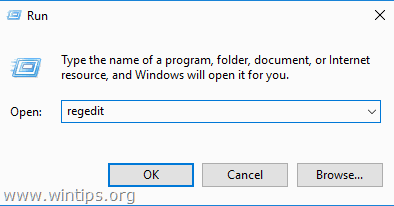
3. După ce ați intrat în Registry Editor, navigați la locația menționată mai jos.
- HKEY_LOCAL_MACHINE\SOFTWARE\Policies
4. Faceți clic dreapta pe Politici și selectați folderul Nou - > Cheie opțiune.
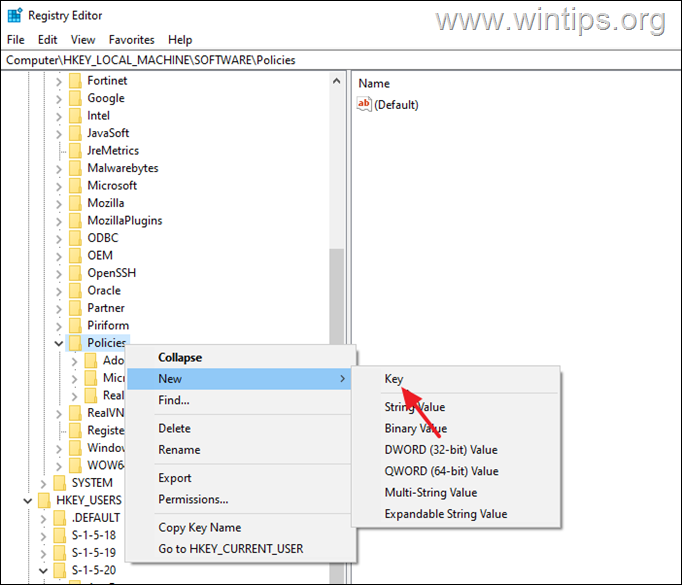
5. Numiți această cheie nou creată ca fiind Mozilla .
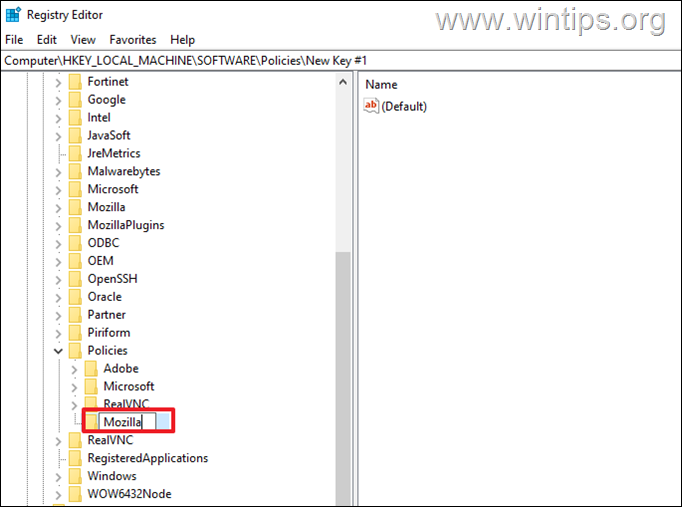
6. Apoi, faceți clic dreapta pe pe Mozilla și selectați din nou folderul Nou -> Cheie opțiune.
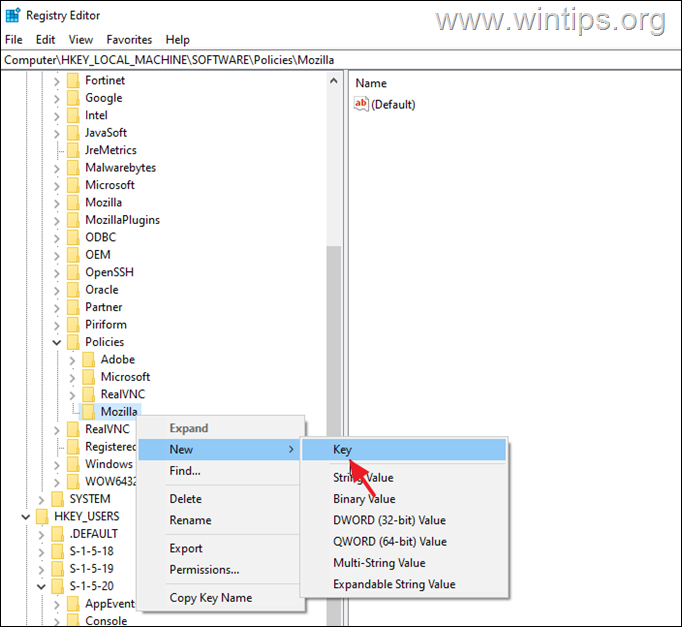
7. Numiți această cheie ca fiind Firefox .
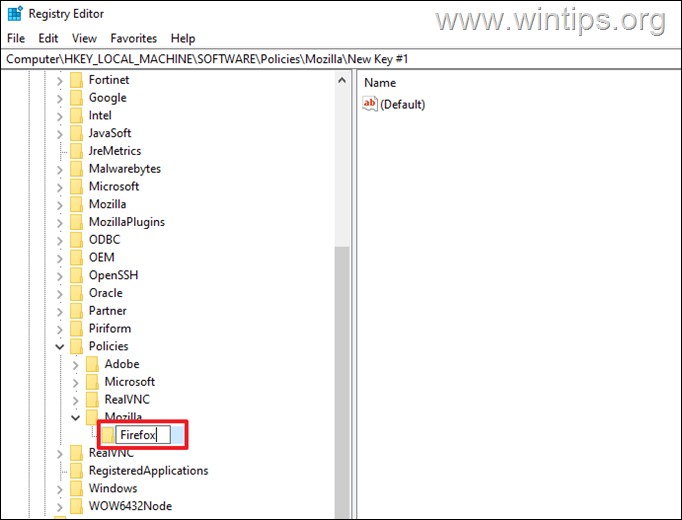
8. Acum faceți clic dreapta pe la Firefox și selectați Nou - > DWORD (32 de biți) Valoare .
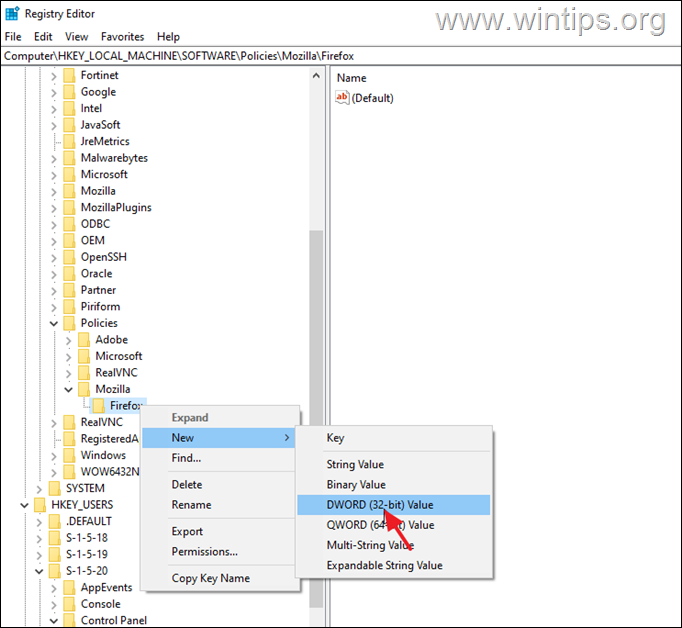
9. Redenumiți această nouă valoare ca fiind DisablePrivateBrowsing .
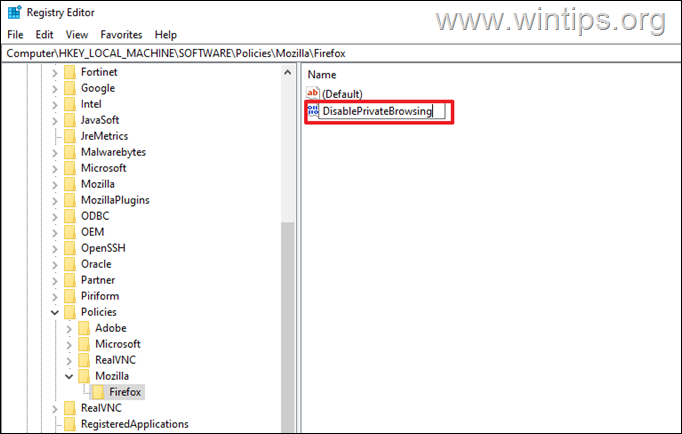
10. În cele din urmă, faceți dublu clic pe pe DisablePrivateBrowsing iar la rubrica Value data, introduceți 1 Când ați terminat, apăsați OK și închideți Editorul de registru.
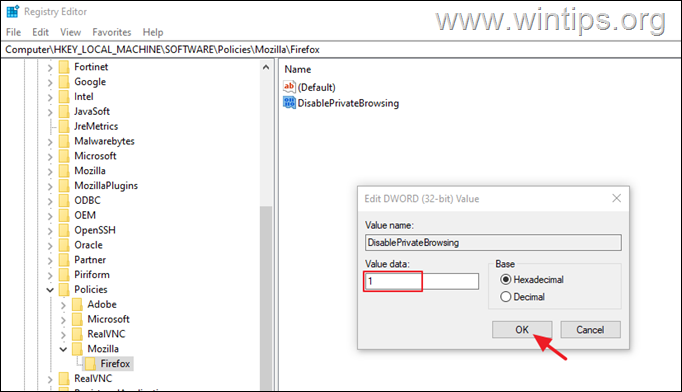
11. Acum deschideți Firefox. Opțiunea "New Private window" ar trebui să lipsească din meniul Firefox.*
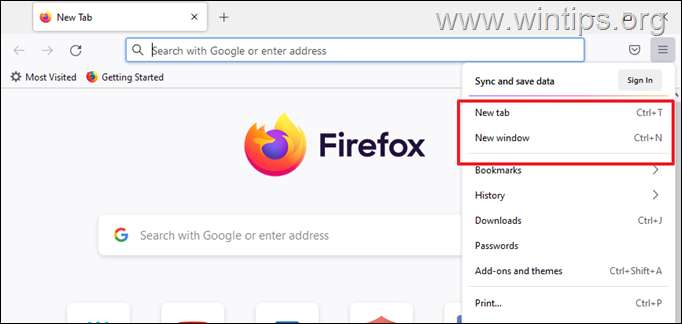
Notă: pentru a activa din nou funcția de navigare privată în Firefox, deschideți din nou editorul de registru și setați DisablePrivateBrowsing valoarea la 0 , sau șterge la Mozilla din folderul Policies, la următoarea locație de registru:
- HKEY_LOCAL_MACHINE\SOFTWARE\Policies\ Mozilla
Asta este! Spuneți-mi dacă acest ghid v-a ajutat, lăsând un comentariu despre experiența dvs. Vă rugăm să dați like și să distribuiți acest ghid pentru a-i ajuta și pe alții.

Andy Davis
Blogul unui administrator de sistem despre Windows





